Change a Background Photo Online
Zrobię to krótko: możesz zastąpić tło zdjęcia bez potrzeby posiadania dogłębnych umiejętności Photoshopa. W rzeczywistości, nie potrzebujesz żadnych umiejętności edycji zdjęć w ogóle. Jak to możliwe?
„To zdjęcie jest doskonałe, z wyjątkiem tła, które jest…” cóż, powiedzmy, że jest „złe”. Czy kiedykolwiek miałeś taką myśl? Prawdopodobnie nawet podjąłeś próbę lub dwie, aby edytować zdjęcie ze zniszczonym tłem w edytorze zdjęć, ale bezskutecznie. Oczywiście, nie wszyscy z nas są projektantami lub przynajmniej IT savvy. Tak więc, oto sposób dla reszty ludzkości na zmianę tła dowolnego zdjęcia – narzędzie PhotoScissors online.
Krok 1: Wybierz zdjęcie, które chcesz edytować
Otwórz PhotoScissors online, kliknij przycisk Prześlij, a następnie wybierz plik obrazu. Program usunie tło z obrazu i wyświetli go w przeglądarce:
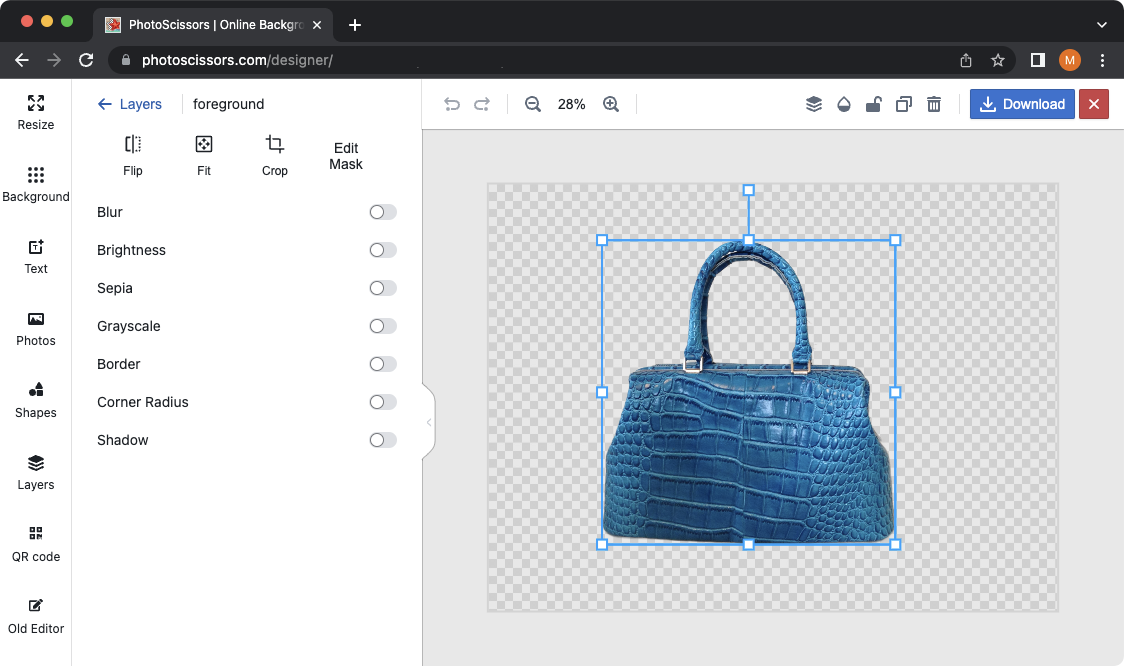
Lewa część ekranu służy do edycji, a prawa wyświetla efekt końcowy.
Normalnie trzeba by się męczyć z różnymi narzędziami do zaznaczania, ale PhotoScissors automatycznie usuwają tło z obrazu, a nawet jeśli sieci neuronowe popełnią błąd, można go poprawić, używając czerwonych i zielonych znaczników. Kliknij narzędzie zielonego markera na pasku narzędzi i zaznacz obiekty znajdujące się na pierwszym planie. Następnie wybierz narzędzie czerwonego markera i zaznacz w ten sam sposób obiekty tła.
Proste, prawda? Zielony kolor to obiekty, które powinny pozostać, czerwony to tło, które chcesz zmienić. Zauważ, że gdy zaznaczasz obraz za pomocą zielonego i czerwonego narzędzia, podgląd po prawej stronie odzwierciedla wszystkie dokonane zmiany. Domyślnie program PhotoScissors nakłada na zdjęcie przezroczyste tło.
Krok 2: Zmień tło
Aby zmienić tło zdjęcia, przejdź do zakładki Tło w prawym menu.
W zakładce Tło, wybierz „Obraz” z listy rozwijanej, następnie kliknij przycisk „Wybierz obraz” i wybierz obraz, który chcesz użyć jako nowe tło.
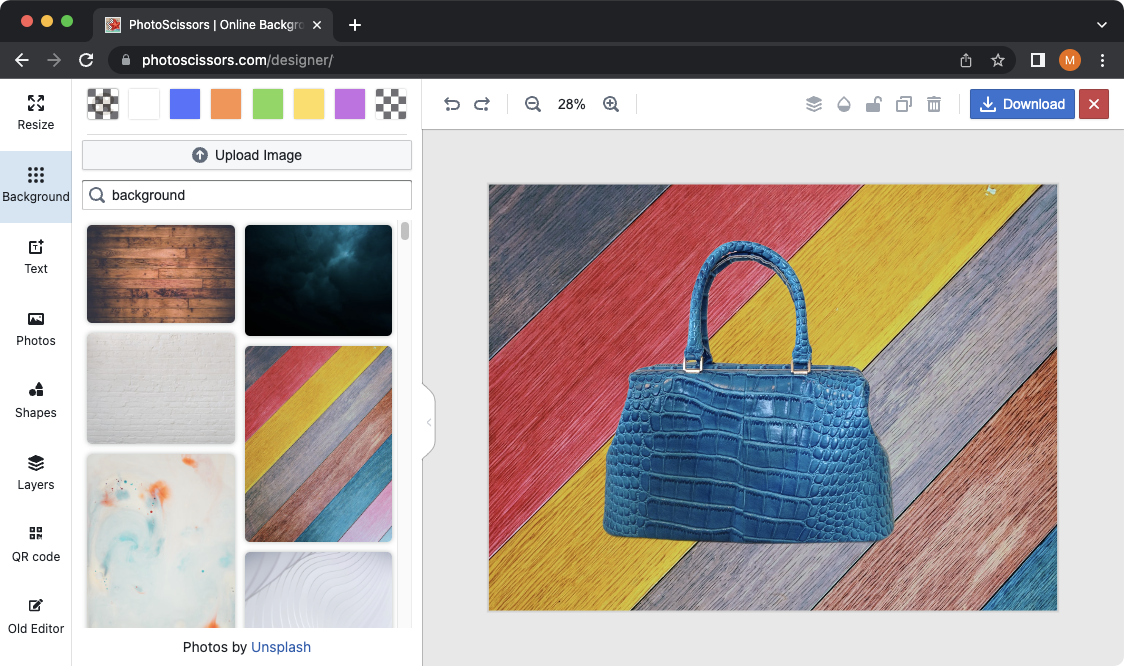
Miło! To tło wygląda znacznie lepiej. I nie trwało to zbyt długo. Na koniec zapisz zdjęcie z zastąpionym tłem, klikając przycisk Zapisz na pasku narzędzi.